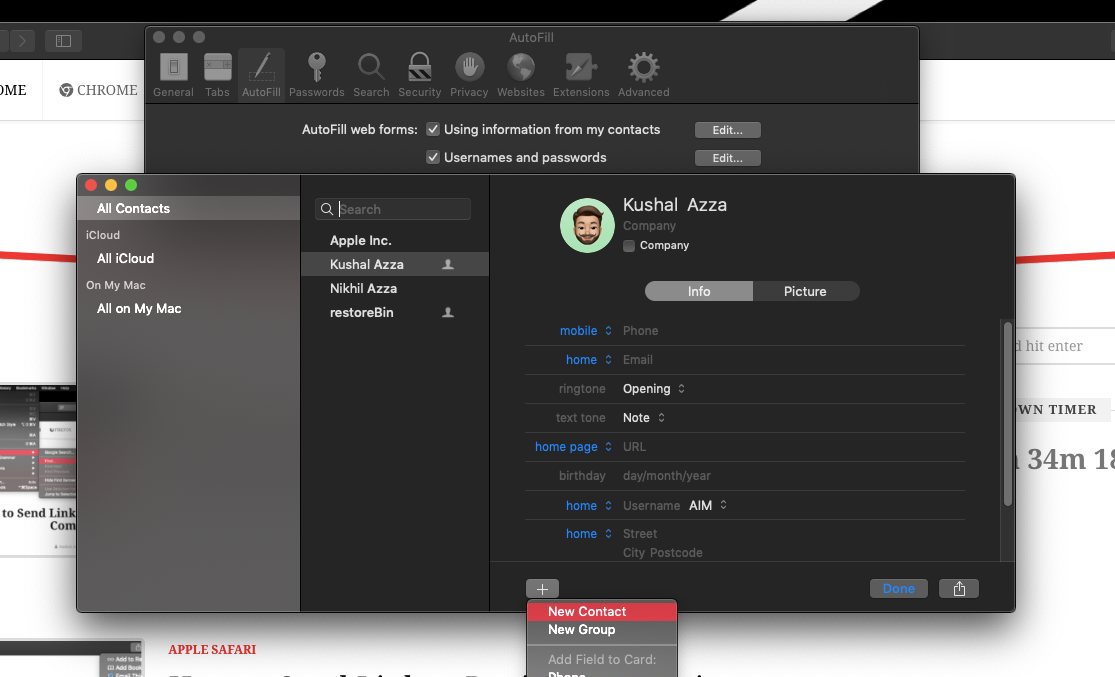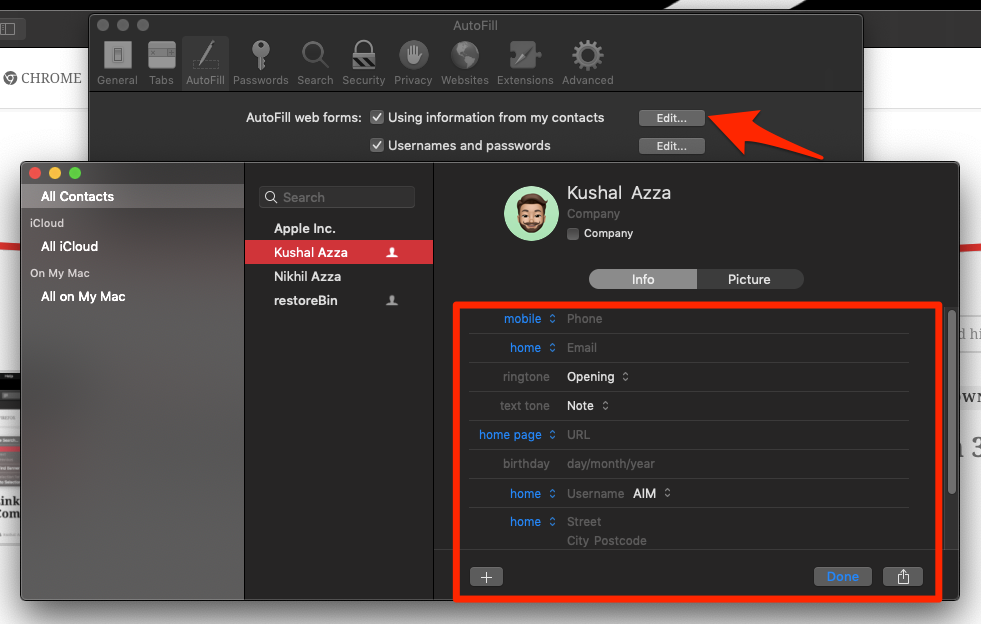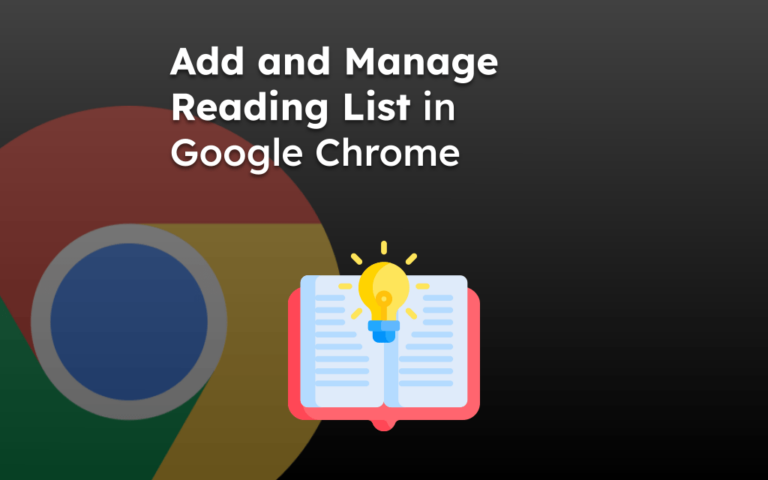Как добавить контакт и управлять автозаполнением адреса в Safari Mac
Автозаполнение контактов и адресов — отличная функция, которая сокращает ручное заполнение регистрационной или контактной формы. Когда мы сохраняем адрес и контактную информацию, браузер Safari автоматически попытается заполнить поля в форме.
Я заядлый читатель и покупаю много книг в Интернете. Недавно я нашел эти фантастические местные книжные магазины, продающие книги по доступным ценам. К сожалению, у них еще нет приложения, поэтому мне приходится делать покупки через браузер Safari, посетив их веб-сайт. Вводить свой адрес и контактную информацию снова и снова иногда бывает утомительно. Поэтому я решил найти лекарство от этого!
Программы для Windows, мобильные приложения, игры - ВСЁ БЕСПЛАТНО, в нашем закрытом телеграмм канале - Подписывайтесь:)
Я наткнулся на функцию автозаполнения, как это. Это поможет повысить общую эффективность и управлять временем. Браузер Safari на компьютере Mac также позволяет нам легко изменять адрес и другую информацию.
Функция автозаполнения подобна волшебству; он автоматически определит тип поля, будь то адрес, телефон, идентификатор электронной почты и т. д., и попытается заполнить данные из сохраненных записей браузера.
Добавить адрес для автозаполнения
Автозаполнение на Mac — это фантастическая функция, которая позволяет вам добавлять свой адрес и изменять его по своему желанию! Это экономит много времени и избавляет от необходимости постоянно вводить одну и ту же информацию.
Вот шаги, чтобы добавить адрес для автозаполнения в браузере Safari на компьютере Mac.:
- Запуск Сафари на Mac.
- Нажать на Сафари меню из строки меню.
- Выберите Настройки… меню в Safari; это откроет новое окно настроек.
- Переключиться на Автозаполнение вкладку в окне настроек.
- Установите флажок против Использование информации от моего контакта.
- Нажать на Редактировать… кнопка управления против него.
- Попадание Плюс
 и выберите Новый контакт вариант.
и выберите Новый контакт вариант.
- Введите Имя и Адрес подробности в полях «Контакты».
- Нажмите на Сделанный кнопка, чтобы добавить контакт с адресом.
Это добавит контактную и адресную информацию для автоматического заполнения регистрационных форм в браузере Safari.
Изменить адрес для автозаполнения
Вы боитесь, что вы не сможете изменить свой адрес после заполнения? Не беспокойтесь; edit autofill mac позволяет отредактировать ваш предыдущий адрес, чтобы внести необходимые изменения.
Вот шаги по редактированию контактной и адресной информации в браузере Safari на macOS.:
- Запуск Apple Safari Mac.
- Нажать на Сафари меню из строки меню.
- Выберите Настройки… меню в Safari; это откроет новое окно настроек.
- Переключиться на Автозаполнение вкладку в окне настроек.
- Установите флажок против Использование информации от моего контакта.
- Нажать на Редактировать… кнопка управления против него.

- Выберите существующий контакт или компания из списка.
- Изменить Подробности адреса в полях Контакты.
- Нажмите на Сделанный кнопку для внесения изменений.
Это отредактирует адрес и изменит изменения в деталях адреса для автозаполнения. В следующий раз, когда вы воспользуетесь функцией автозаполнения, в браузере отобразятся новые сведения об адресе.
Удалить адрес автозаполнения
Как только вы решите, что текущий адрес больше не нужен, вы можете удалить его навсегда. Удалить автозаполнение mac позволяет удалить ненужную информацию, если вы случайно изменили свой адрес проживания!
Вот шаги, чтобы удалить адрес автозаполнения из браузера Safari на компьютере Mac.:
- Запуск браузерное приложение Safari на Mac.
- Нажать на Сафари меню из строки меню.
- Выберите Настройки… меню в Safari; это откроет новое окно настроек.
- Переключиться на Автозаполнение вкладку в окне настроек.
- Установите флажок против Использование информации от моего контакта.
- Нажать на Редактировать… кнопка управления против него.
- Выберите существующий контакт или компания из списка.
- Щелкните правой кнопкой мыши на имени контакта для получения дополнительных опций.
- Выберите Удалить карту вариант команды из списка.

Это удалит и удалит адрес и контакт из автозаполнения. Адрес больше не будет доступен для автоматического заполнения формы.
Итог: автозаполнение Mac Safari
Функция автозаполнения на Mac считается одной из самых ценных функций браузера Safari. С помощью этого вы можете добавлять, редактировать или удалять свои адреса в соответствии с вашими требованиями. Вы можете сделать это легко, не тратя много времени всякий раз, когда вам нужно заполнить контактную информацию!
После того, как я начал правильно использовать эту функцию автозаполнения Mac, я мог быстрее заполнять свою контактную информацию на странице оформления заказа на веб-сайте покупок без особых усилий! Это было действительно выгодно для меня.
Точно так же вы также можете использовать эту функцию для автозаполнения адресов в Safari iOS. Эта функция работает очень похоже на устройствах iPhone и iPad. Просто выберите адрес контакта по умолчанию из Контакты приложение.
Я надеюсь, что эта статья поможет вам так же, как помогла мне в моей повседневной деятельности. Настройте адрес автозаполнения и позвольте Safari творить чудеса.
Наконец, если у вас есть какие-либо мысли о том, как добавить контакт и управлять автозаполнением адреса в Safari Mac, не стесняйтесь заглянуть ниже поле для комментариев.
Программы для Windows, мобильные приложения, игры - ВСЁ БЕСПЛАТНО, в нашем закрытом телеграмм канале - Подписывайтесь:)